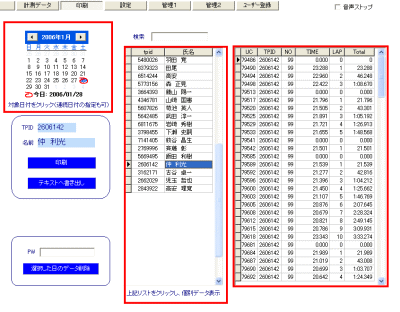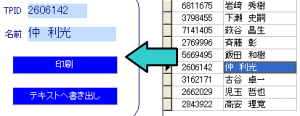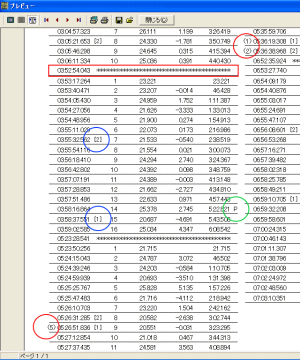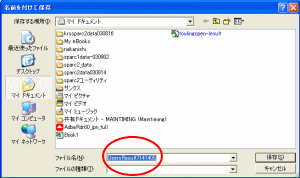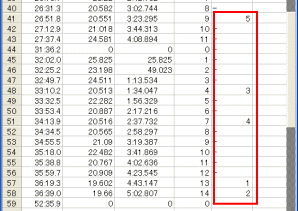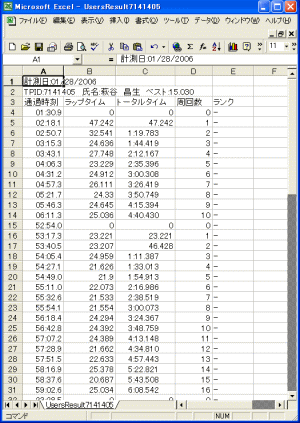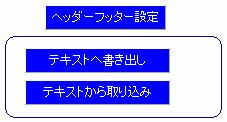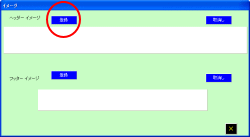|
|
| |
|
| 入手方法 | インストール | 認証基本設定 | 読み上げ設定 | ドライバー登録 | 計測データ画面 | 印刷 | オプション |
| ピリオドタイムについて | サウンド再生ディレイタイム | |
|
計測データの印刷機能についての説明です
|
| 画面構成 |
|
|
|
|
印刷画面を開くと、左上にカレンダー、その下に選択したドライバーの情報、そしてデータクリヤーのウィンドーが、センターに選択した日付の計測済メンバーリスト、右に選択ドライバーのラップタイム情報が表示されます
|
|
|
カレンダーを選択すると、選択した日付の計測メンバーが表示されますので、データを削除しなければ、さかのぼってデータを確認することが可能です
シフトキーもしくはコントロールキーを使用すれば連続した日付の指定も可能です
AMBプラクティクスは、日付の管理は出来ませんでしたので、細かくユーザーのデータ管理が可能となっています |
|
|
|
|
センターの表のドライバーを選択すると左の枠にトランスポンダーのIDと、ドライバーが表示されます
ここで印刷ボタンを押すと結果印刷のプレビューが表示され、テキストへ書き出しを押すと、テキストファイル(CSV)のエクスポートが可能となります |
|
|
|
|
左がプレビュー画面の例です
指定した日付のラップタイムが印刷されます
A4に左右45ラップで合計90ラップが印刷されます
また、データベース内のすべての記録を検索して、過去最高ベストも印刷してくれます
<< 印刷項目の説明 >>
当日のベストも1-5まで表示 赤○
連続ラップ(セッション内のベスト 1-2表示 青○
ピリオドタイム終了ラップ 緑○
セッションの開始・終了はアスタリスクで 赤□
上記のように大変濃く親切な表示内容となっています!!
また、印刷の最上部のヘッダー、下部のフッター部分は任意に編集できますので、サーキットのロゴを挿入することも可能です |
|
|
|
|
|
|
ヘッダーフッターの編集方法
管理1画面右部分のヘッダーフッター編集をクリックすると右 イメージウィンドウが開きます
イメージウィンドウの登録ボタンを押して、画像ファイルを開くと白い部分に登録されたイメージが表示されこのイメージが印刷されます
イメージを削除する場合は取り消しボタンで簡単に削除することが出来ます、表示できる画像ファイルは jpg
jpeg bmp ico emf wmfとなっておりますので、がんばってカッコイイロゴを挿入してください
|
|
|
|
|
|
|
| どうですか? かなりいいでしょ!最後に各オプションについてご説明いたします |
|
| << 戻る ・ 次へ >> |